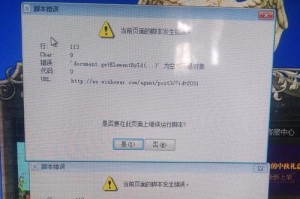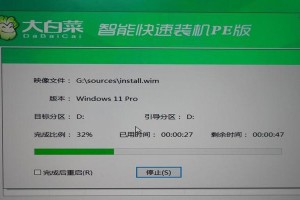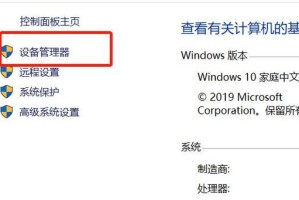电脑突然开不了机,这可怎么办呢?别急,别慌,今天就来给你详细说说,如果电脑开不了机,怎么用光盘安装系统。这可是个实用的小技巧,保证让你轻松解决问题!
一、问题分析:电脑开不了机的常见原因
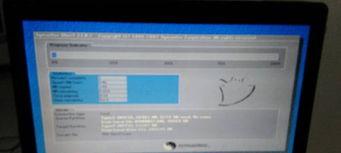
首先,我们要弄清楚电脑开不了机的原因。一般来说,电脑无法启动可能有以下几个原因:
1. 系统文件损坏:长时间使用电脑,系统文件可能会因为各种原因损坏,导致无法启动。
2. 硬件故障:硬盘、内存条、主板等硬件出现故障,也可能导致电脑无法开机。
3. 病毒感染:电脑感染病毒后,病毒可能会破坏系统文件,导致无法启动。
二、解决方案:用光盘安装系统

既然知道了原因,接下来就是解决方法了。这里我们介绍一种简单实用的方法——用光盘安装系统。
1. 准备工具:首先,你需要一张Windows系统安装光盘。如果没有,可以去网上购买或者向朋友借一张。
2. 设置BIOS:将光盘放入光驱后,重启电脑。在电脑启动时,按下BIOS设置键(通常是F2、F10或DEL键),进入BIOS设置界面。
3. 修改启动顺序:在BIOS设置界面中,找到“Boot”或“Boot Order”选项,将其设置为从光驱启动。具体操作可能因不同主板而异,请参考主板说明书。
4. 重启电脑:设置完成后,按F10键保存设置并退出BIOS,电脑会自动重启。此时,电脑会从光盘启动,进入Windows安装界面。
5. 安装系统:按照屏幕提示,选择安装Windows系统。接下来,按照提示操作,完成系统安装。
6. 安装驱动程序:安装完成后,需要安装电脑的驱动程序。你可以从官方网站下载驱动程序,或者使用驱动精灵等驱动安装软件。
7. 备份重要数据:安装新系统后,别忘了备份重要数据,以免丢失。
三、注意事项

1. 选择合适的系统版本:根据你的需求,选择合适的Windows系统版本。例如,如果你需要更好的兼容性,可以选择Windows 7;如果你追求最新功能,可以选择Windows 10。
2. 备份重要数据:在安装新系统之前,一定要备份重要数据,以免丢失。
3. 安装驱动程序:安装新系统后,一定要安装电脑的驱动程序,以保证硬件正常工作。
4. 注意安全:在安装系统过程中,要注意网络安全,避免病毒感染。
通过以上步骤,相信你已经学会了如何用光盘安装系统。当然,这只是解决电脑开不了机的一种方法。如果你有其他问题,欢迎在评论区留言,我会尽力为你解答。希望这篇文章能帮到你,祝你电脑使用愉快!